Google sheet script importLargeCSV()
A cura di
Gianni Vitrano
| issue
#260
| guida/e
Andrea Borruso
Giovanni Pirrotta
La funzione IMPORTDATA() di Google sheet consente di importare file CSV con um massimo di 20.000 righe, per superare il limite bisognerebbe suddividere in più file il CSV. E se non possibile suddividere il file come supero il limite delle 20.000 righe?
Errore durate l’importazione di un file CSV
Supponiamo di voler importare i dati di un file .csv da remoto, in questo caso i dati del PUN Piattaforma Unica Nazionale dei punti di ricarica per i veicoli elettrici, resi disponibili dall’associazione onData.
Ci posizioniamo nella cella A1 del nostro foglio di lavoro scriviamo la seguente funzione:
=IMPORTDATA("https://raw.githubusercontent.com/ondata/rete_ricarica_veicoli_elettrici/main/data/rete_ricarica_veicoli_elettrici.csv")
dopo qualche secondo ci verrà restituito l’errore.
I contenuti della risorsa all’URL specificato hanno superato la dimensione massima
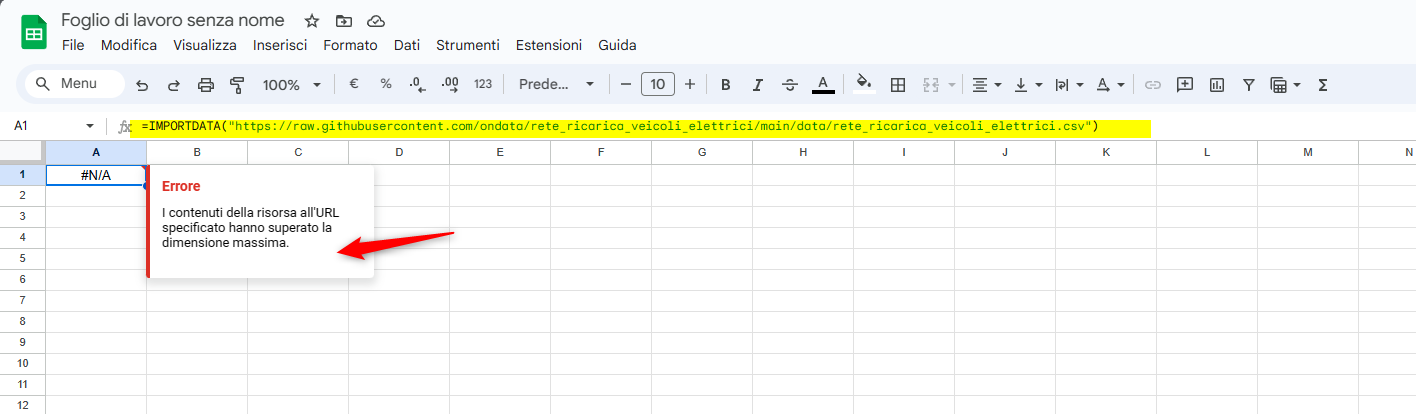
Come forzare il caricamento del file CSV?
Seguendo un cosiglio di @aborruso cerco una soluzione usando AI, ad essere precisi uso #PerplexityAI, un chatbot AI e motore di ricerca conversazionale che si appoggia a ChatGPT-3.5-turbo combinandolo a un LLM molto sofisticato che, sfruttando l’elaborazione del linguaggio naturale e alcune funzioni per l’apprendimento automatico, è in grado di rispondere a qualsiasi domanda gli venga posta.
Qui un webinar di @aborruso sull’uso di #PerplexityAI
PerplexityAI
E’ bastato scrivere la richiesta sulla barra di ricerca e in pochi istanti #PerplexityAI mi ha dato una soluzione e mi ha spiegato come usarla.
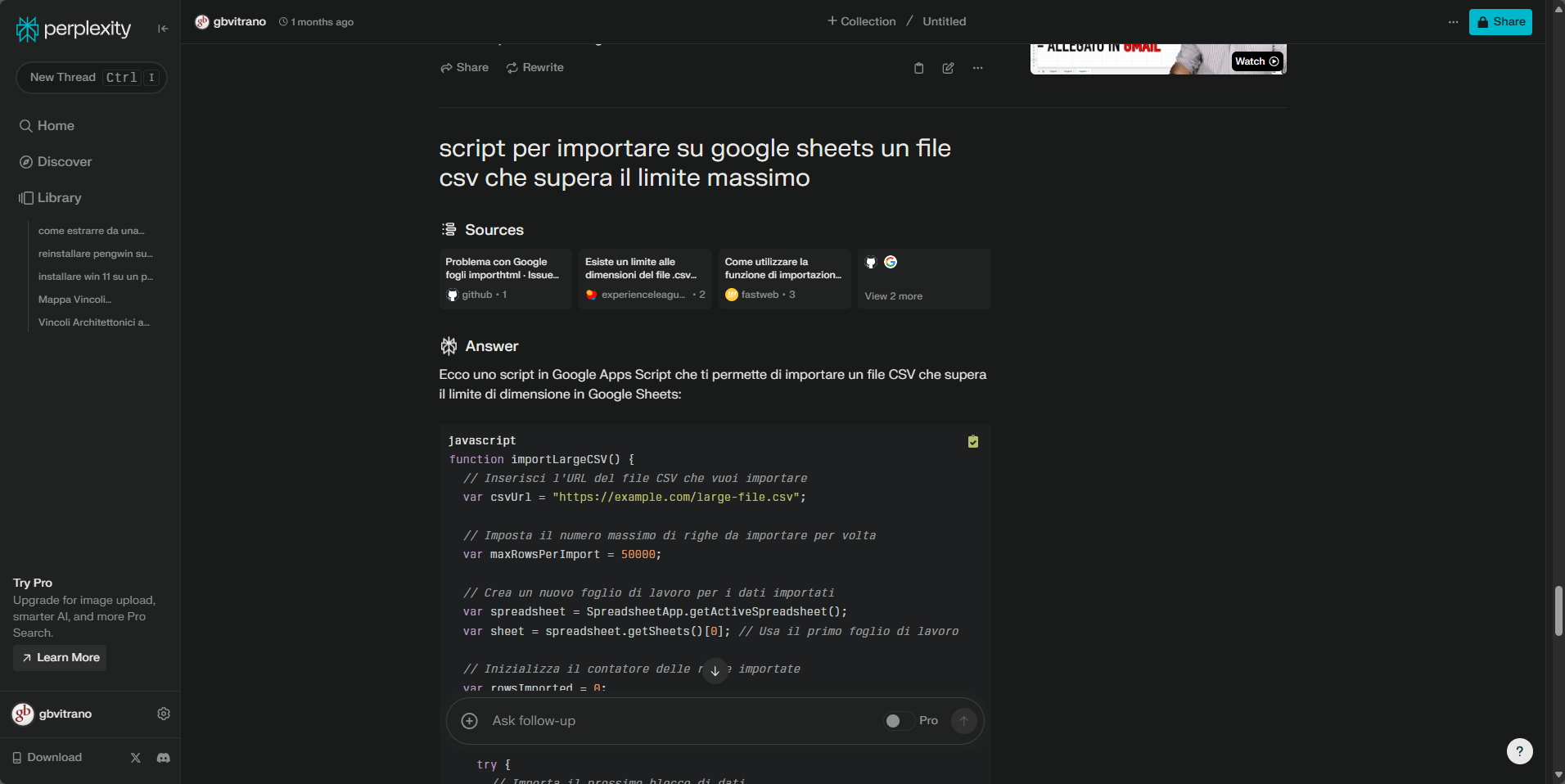
Ecco uno script in Google Apps Script che ti permette di importare un file CSV che supera il limite di dimensione in Google Sheets:
javascript
function importLargeCSV() {
// Inserisci l'URL del file CSV che vuoi importare
var csvUrl = "https://example.com/large-file.csv";
// Imposta il numero massimo di righe da importare per volta
var maxRowsPerImport = 50000;
// Crea un nuovo foglio di lavoro per i dati importati
var spreadsheet = SpreadsheetApp.getActiveSpreadsheet();
var sheet = spreadsheet.getSheets()[0]; // Usa il primo foglio di lavoro
// Inizializza il contatore delle righe importate
var rowsImported = 0;
// Importa i dati in blocchi fino a quando non vengono importate tutte le righe
while (true) {
try {
// Importa il prossimo blocco di dati
var data = Utilities.parseCsv(UrlFetchApp.fetch(csvUrl).getContentText());
var numRows = data.length;
// Inserisci i dati nel foglio di lavoro
sheet.getRange(rowsImported + 1, 1, numRows, data[0].length).setValues(data);
// Aggiorna il contatore delle righe importate
rowsImported += numRows;
// Interrompi il ciclo se sono state importate tutte le righe
if (numRows < maxRowsPerImport) {
break;
}
} catch (e) {
// Gestisci gli errori durante l'importazione
Logger.log("Errore durante l'importazione: " + e.message);
break;
}
}
Logger.log("Importazione completata. Righe importate: " + rowsImported);
}
Ecco come funziona:
- Inserisci l’URL del file CSV che vuoi importare nella variabile csvUrl.
- Imposta il numero massimo di righe da importare per volta nella variabile maxRowsPerImport.
- Lo script crea un nuovo foglio di lavoro e importa i dati dal file CSV in blocchi, fino a quando non vengono importate tutte le righe.
- Se si verifica un errore durante l’importazione, lo script lo gestisce e interrompe il processo.
- Alla fine, lo script registra il numero totale di righe importate.
Questo approccio ti permette di superare i limiti di dimensione dei file CSV che possono essere importati direttamente in Google Sheets. Ricorda di adattare i riferimenti al file CSV e alle impostazioni in base alle tue esigenze specifiche.
Lo script
Ora non rimane che mettere in pratica tutto.
Dal menù strumenti cliccare su Editor di script
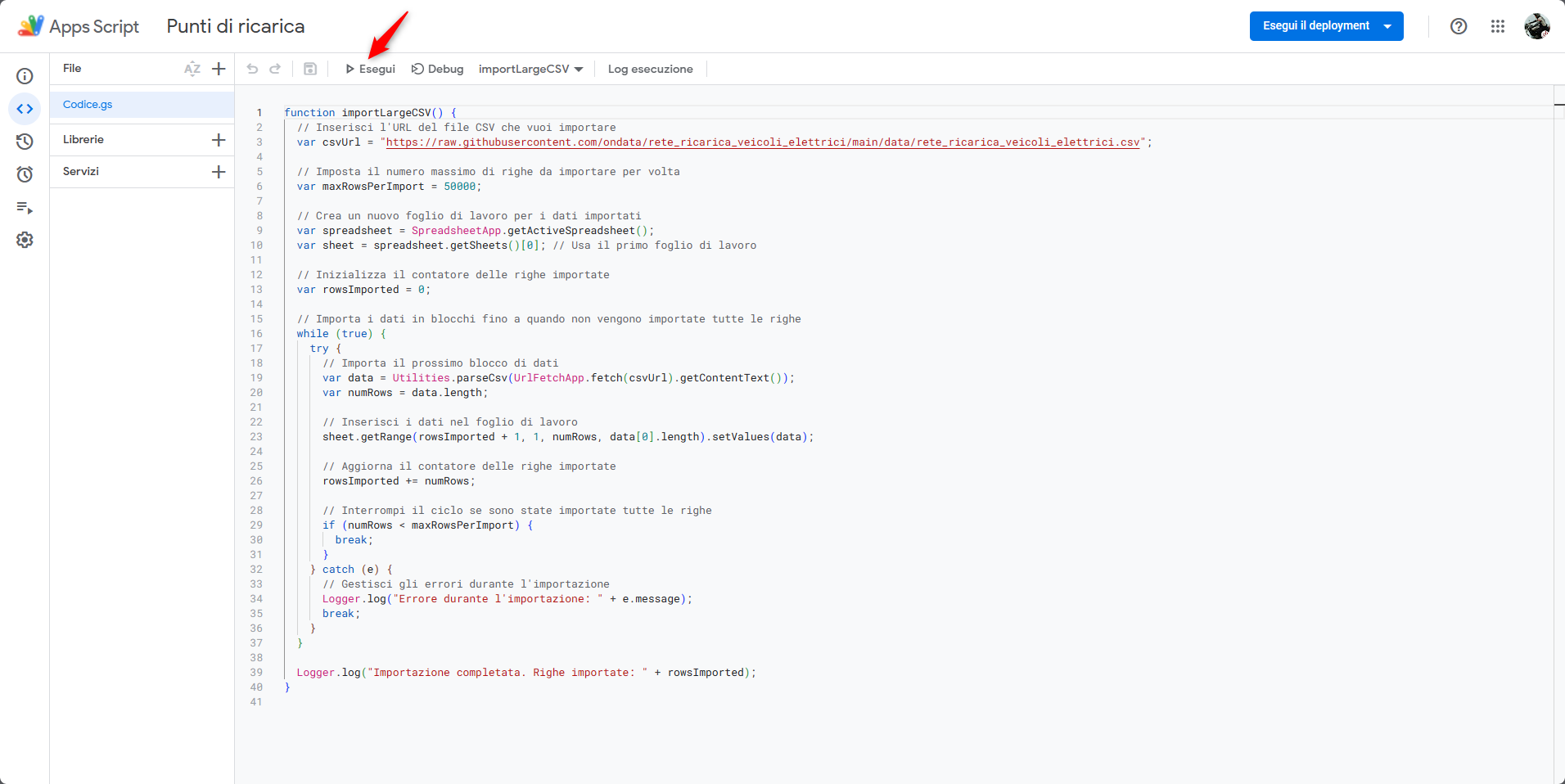
Come attivare lo script…?
Si attiva semplicemente cliccando su esegui (icona play), la prima volta che lo eseguite vi chiederà l’autorizzazione, verrà visualizzato il messaggio che l’applicazione non è autenticata, non è sicura etc etc… per bypassare tutto questo, cliccare su applicazione avanzate e confermare i permessi per poter lavorare…
Come si può notare dall’immagine lo script funziona, sono state importate 32.008 righe
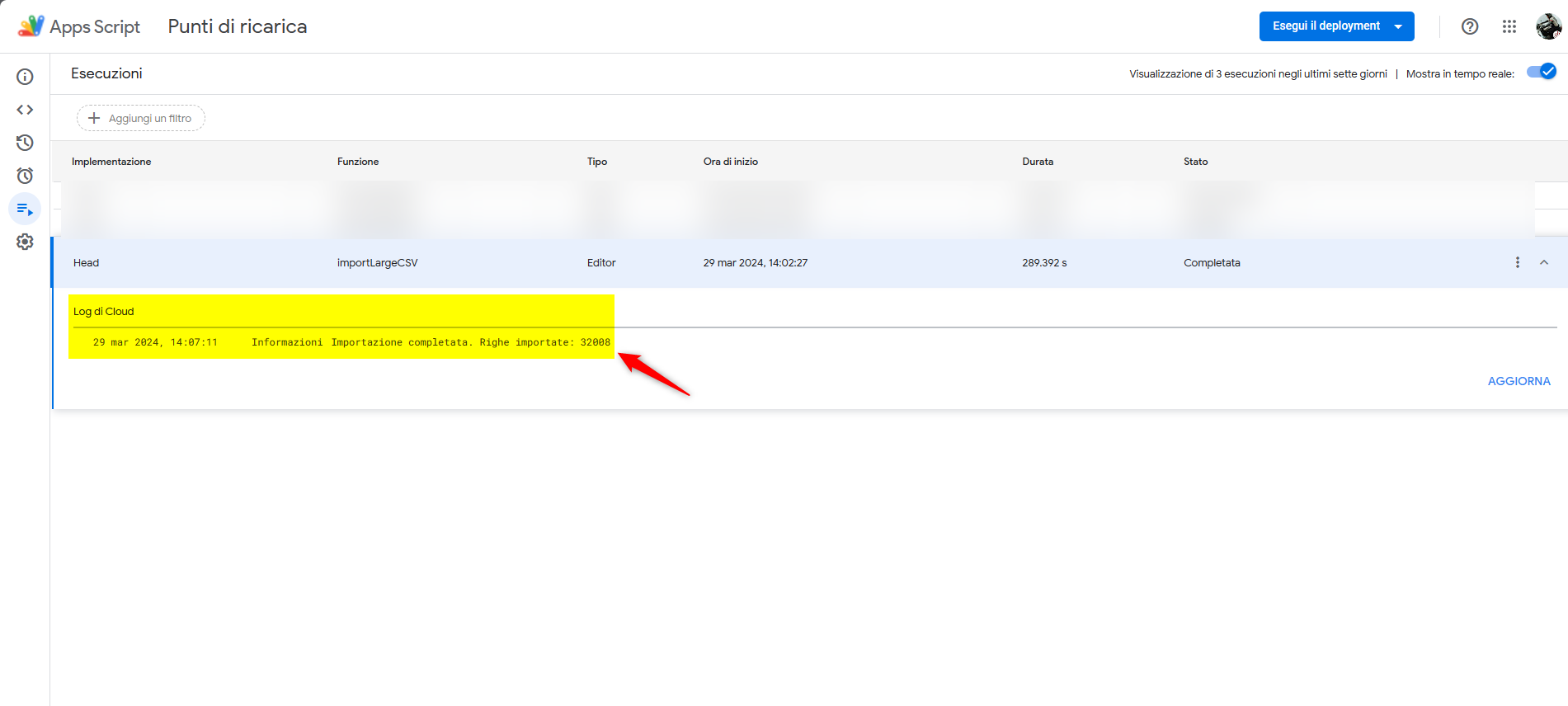
Come aggiornare i dati…?
Come si può notare nelle script non c’è nessun riferimento al tempo. L’intervallo di tempo di lancio dello script si imposta da Trigger
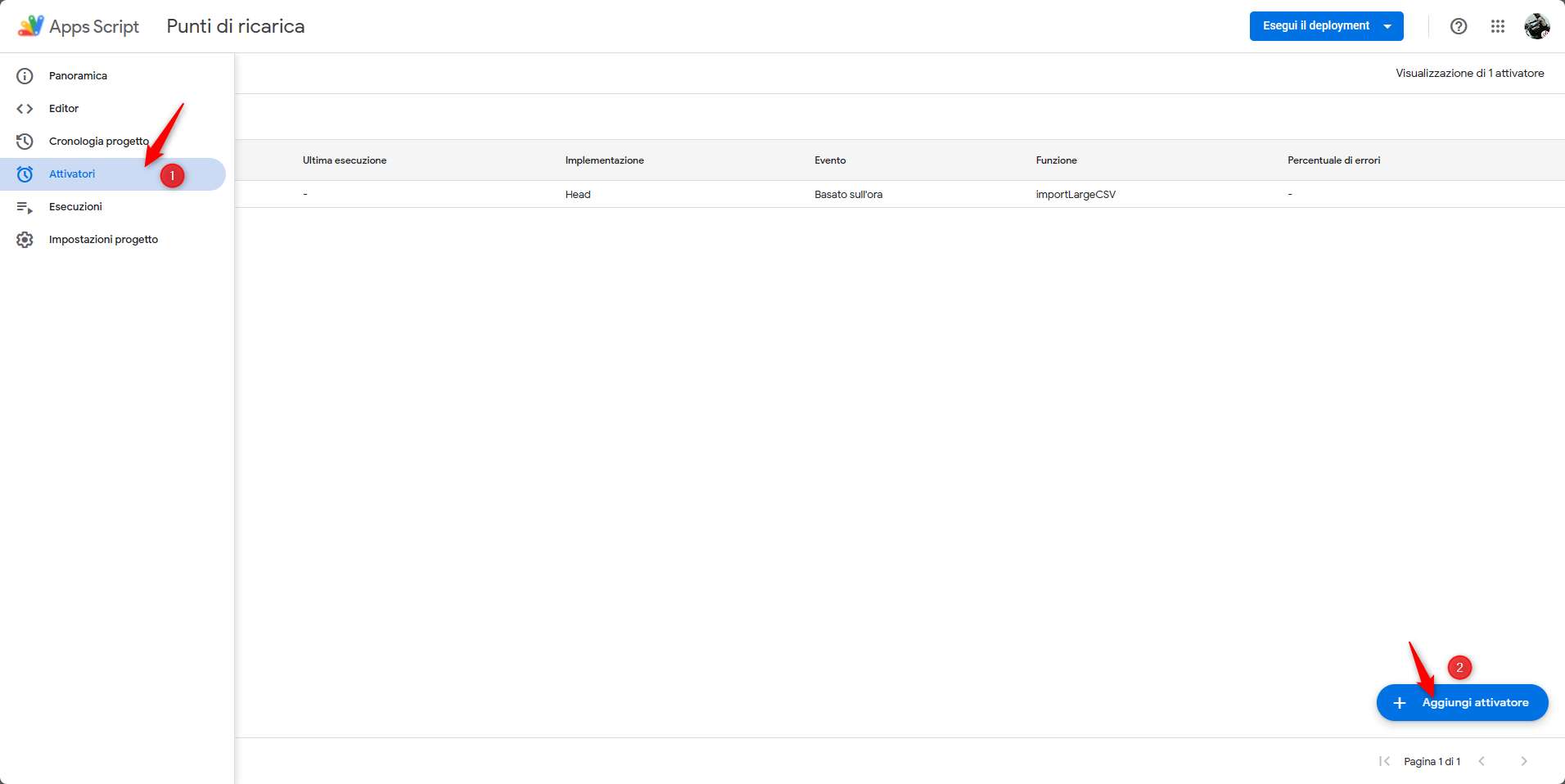
Per personalizzare i valori del Trigger, bisogna cliccare su Attivatori e selezionare quello dedicato allo script appena creato Punti di ricarica funzione importLargeCSV e modificarne i valori. In questa modo lo script attiverà una verifica di nuovi dati (dalla fonte CSV pre impostata nel trigger) con una frequenza temporale di 12 ore.
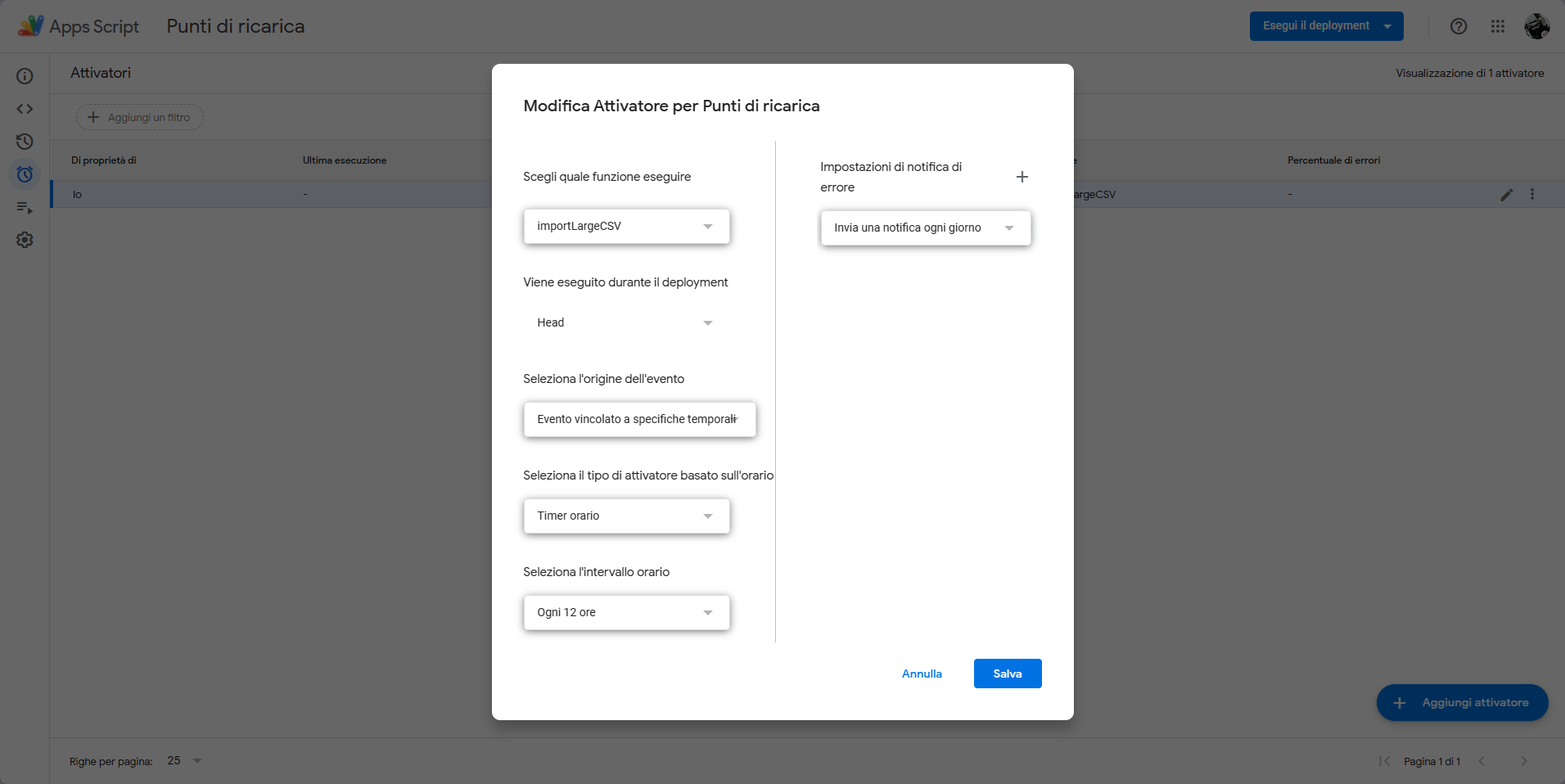
Altra soluzione con script
Giovanni Pirrotta consiglia di usare un’altro script più semplice.
function getBigCSV() {
const sheet = SpreadsheetApp.getActive().getSheetByName('Foglio1');
const url = 'https://raw.githubusercontent.com/ondata/rete_ricarica_veicoli_elettrici/main/data/rete_ricarica_veicoli_elettrici.csv';
const csv = UrlFetchApp.fetch(url);
const data = Utilities.parseCsv(csv);
sheet.getRange(1, 1, data.length, data[0].length).setValues(data);
}
Anche questa soluzione è valida e i dati vengono caricati più rapidamente. Giovanni Pirrotta batte AI 🙂
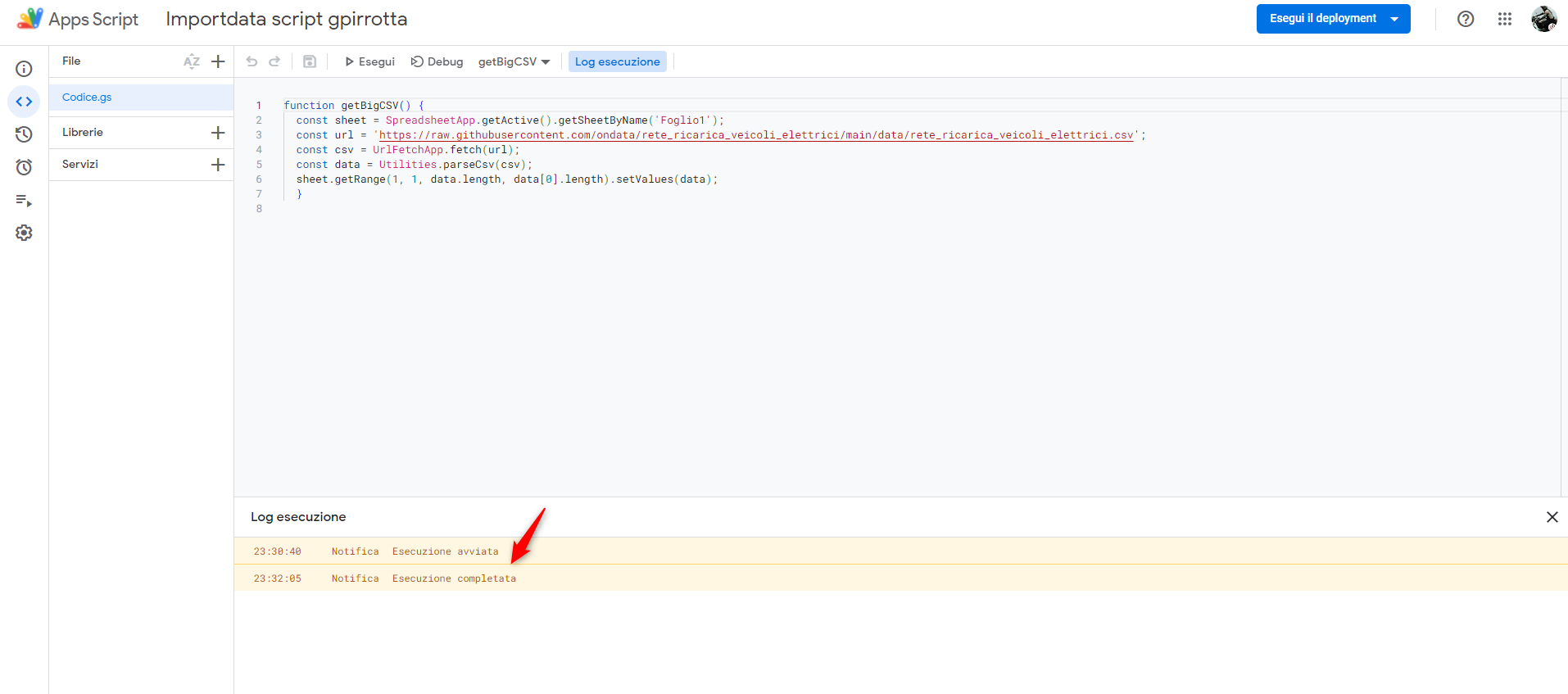
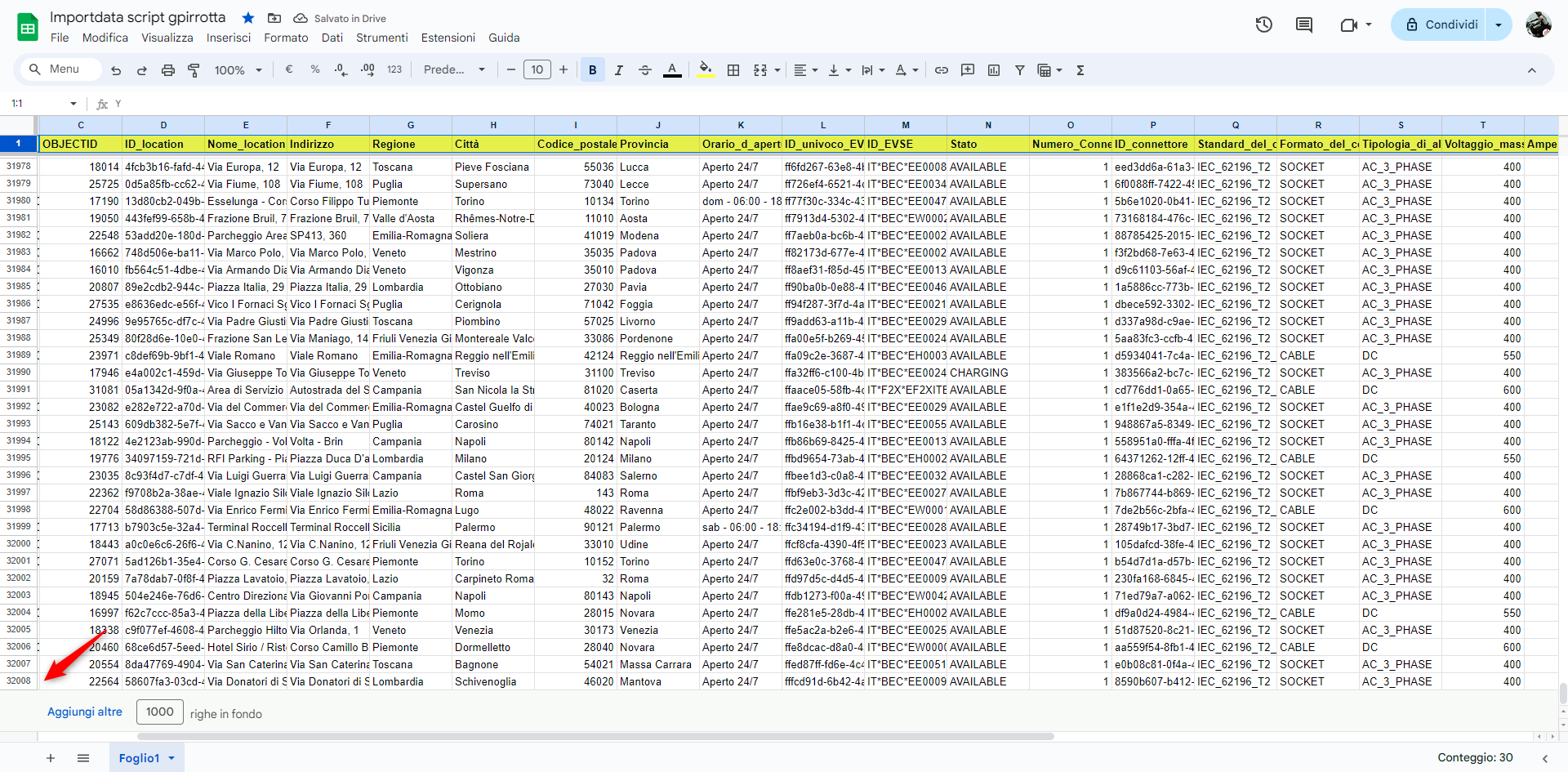
Grazie ad @aborruso e Giovanni Pirrotta per i preziosi consigli.